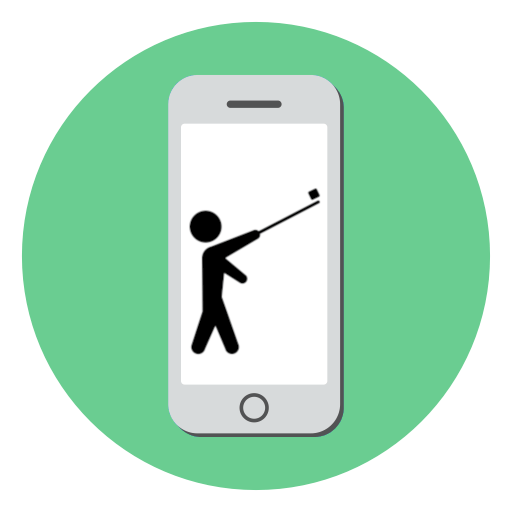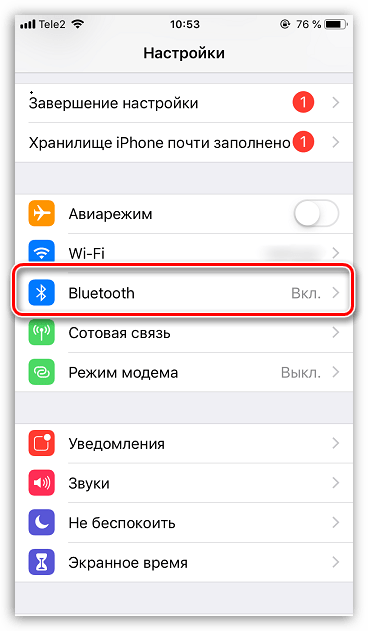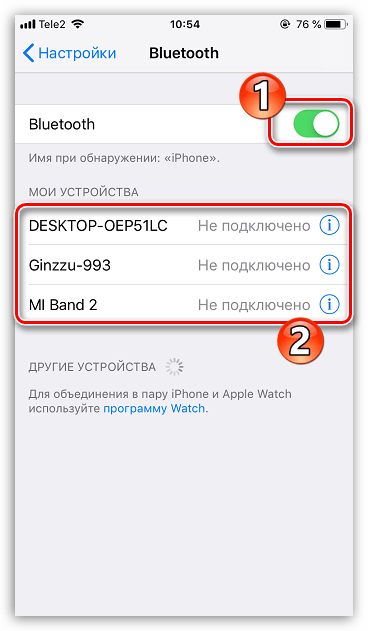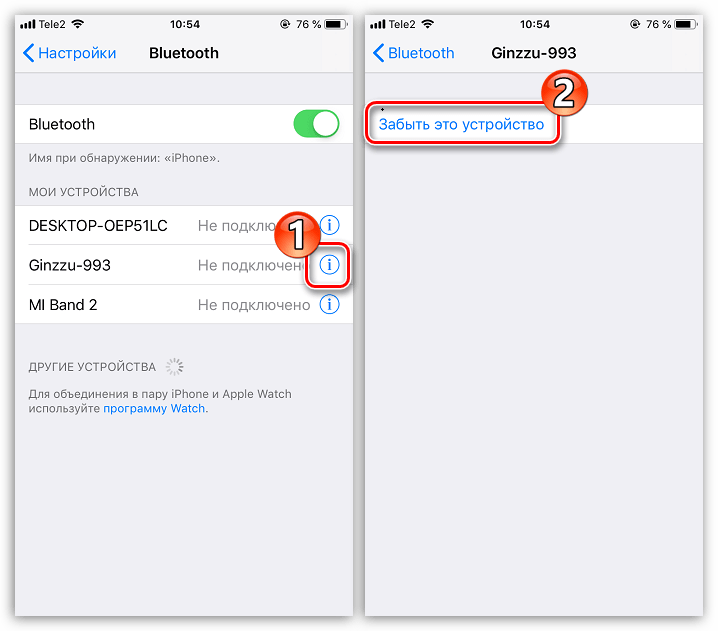- Как подключить монопод палку для селфи к iPhone
- Как подключить проводной монопод палку для селфи к iPhone
- Как подключить Bluetooth монопод палку для селфи к iPhone
- Шаг 1. Включаем питание монопода.
- Шаг 2. Поиск и Сопряжение
- Шаг 3. Bluetooth подключение
- Шаг 4. Съемка
- Почему не реагирует кнопка на моноподе селфи палке?
- Дополнительные кнопки монода: «Плюс», «Минус», «Увеличить» или «Уменьшить».
- Отзывы (2)
- Евгений
- Натан
- Как подключить селфи палку к айфону
- Какие бывают селфи-палки
- Подключение монопода
- Что выбрать
- Как подключить селфи-палку к iPhone
- Подключаем селфи-палку к iPhone
- Вариант 1: Подключение проводного монопода
- Вариант 2: Подключение беспроводного монопода
- Что делать, если селфи-палка не делает фото
- Подключение и настройка селфи палки на iPhone
- Подключение разных селфи-палок
- С mini-jack 3.5
- С Bluetooth
- На штативе
- С голосовым управлением
- Плюсы и минусы разных селфи-палок
- С mini-jack
- Со штативом
- С Bluetooth
- Программы для работы
- Celfie Cam
- BlitzWolf Shutter
- Проблемы и способы их решения
Как подключить монопод палку для селфи к iPhone
Итак, вы купили монопод (палку для селфи), (надеюсь в нашем интернете магазине selfishop.ru) и теперь настало время его подключить к своему телефону. Даже если в магазине менеджеры по продажам вам показали, как подключать монопод к iPhone или iPad, вполне возможно вы запомнили не все нюансы.
Продолжим, есть два способа подключения селфи палки к iPhone: проводной (кабельный) и беспроводной (по bluetooth каналу).
Как подключить проводной монопод палку для селфи к iPhone
Как настроить и подключить проводной мнопод к iPhone? Проводные моноподы подсоединять к iPhone очень просто. Находите на своём телефоне гнездо для наушников или гарнитуры 3,5 мм и вставляете штекер монопода селфи палки в гнездо для наушников iPhone. Переходите в стандартную программу «Camera» iPhone и можете снимать!
У нас вы можете купить проверенные временем модели моноподов — палка для селфи, которые работают и подключаются к iPhone:
Как подключить Bluetooth монопод палку для селфи к iPhone
К iPhone так же очень легко подключить и настроить монопод через блютуз. Подключение iPhone по bluetooth делится на 2 этапа: первичное подключение и повторное подключение. Это особенность подключения устройств к bluetooth каналу.
Шаг 1. Включаем питание монопода.
В разных моделях моноподов питание включается по-разному. Например, Селфи Star (на базе монопода kjstar) включается переключателем внизу рукоятки [on/off]. Селфи Кинг и Селфи Хит включается кнопкой «питания» (долгое нажатие). Съёмные пульты-кнопки Селфи Про и Селфи Микс включаются мини переключателем [on/off].
Шаг 2. Поиск и Сопряжение
Когда световой индикатор (синяя или красная лампочка) перешёл в режим подключения (сопряжения), световой индикатор обычно начинаем мигать, включаем на телефоне поиск bluetooth устройств.
Шаг 3. Bluetooth подключение
Находим название монопода в предлагаемом iPhone списке устройств. Для Селфи Кинг: “Winnersun”. Для Селфи Про: “Yunteng”. Для Селфи Хит: “Selftimer03” или “icananyselfiestick”. Селфи Star: “kjstar”. Для Селфи Микс: “EDUP-3515”, “ABShutter” или “ApleMler”. Нажимаем на название монопода в списке Bluetoothустройств и ждём сопряжения.
Шаг 4. Съемка
Переходим в стандартное приложение iPhone «Camera» и снимаем селфи, фото и видео.
Предлагаем посмотреть видеоинструкцию — как подключить монопод к iPhone. На видео iPad, но на iPhone подключается аналогично, так как у них одна система.
Почему не реагирует кнопка на моноподе селфи палке?
Дополнительные кнопки монода: «Плюс», «Минус», «Увеличить» или «Уменьшить».
Хотелось бы объяснить, кнопки не поддерживаются в iPhone и iPad. Они не увеличивают и не уменьшают изображение. Иногда они работают, как кнопка съёмки, а иногда совсем не реагируют. Это не поломка и не неисправность.
Селфишоп в ближайшем будущем сделает аналогичную программу для поддержки моноподов с дополнительными кнопками. Следите за новостями.
Монопод — Палка для Селфи — делайте снимки с удовольствием!
Отзывы (2)
Евгений
Подскажите, пожалуйста, а что делать, если на айфоне высвечивается запрос на создание пары? Он просит ввести на устройстве 4-х значный пароль и показывает четыре цифры. Как я введу на моноподе пароль, если там всего три кнопки? Причём у меня со всеми устройствами так.
Натан
Подскажите что делать, просит ввести на моноподе четырехзначный код подтверждения.
Источник
Как подключить селфи палку к айфону
Сегодня поговорим о том как подключить селфи палку к айфону и какую модель лучше всего выбрать. Итак, вы любите селфи и хотели бы всегда делать отличные кадры. Если это утверждение про вас, тогда вы просто обязаны купить себе селфи-палку. С ней в кадре всегда будет вся ваша компания, да и делать снимки будет гораздо проще.
Какие бывают селфи-палки
Монопод, или селфи-палка, уже давно стали популярными аксессуарами и они есть у многих любителей фото. В продаже есть разные модели в зависимости от устройства для которого они предусмотрены, а также от функциональности. По своей функциональности можно выделить несколько вариантов:
Селфи-палка со штекером Jack 3,5. На ее ручке находится кнопк,которая подключается к смартфону с помощью разъема Jack 3,5 мм. При нажатии на кнопку, смартфон в режиме камеры понимает, что от него хоят.
Монопод Bluetooth. Его нужно сопрягать по беспроводному каналу «Bluetooth» со смартфоном, как любое другое устройство. Так же имеет кнопку на ручке. В режиме съемки дает сигнал для фото или видео.
Монопод с беспроводным пультом управления. На ручке палки нет кнопки, она находится на маленьком пульте управления. В пульт и палку вставляются батарейки. На самом деле, это самый удобный вариант. Когда вы держите селфи палку с установленным на нее смартфоном, испытываете напряжение — она тяжелая (особенно, если выдвинута на всю длину). И при нажатии рука обязательно дрогнет, нажимая на кнопку в ручке. А нажатие другой рукой с пульта исключает дрожание руки и фотки получаются классными.
Самым удобным будет третий вариант. Иногда бывают и комбинированные модели, которые могут иметь и пусть дистанционного управления и клавишу на рукоятке.
Подключение монопода
Самая простая селфи-палка в которой не реализовано дистанционное управление подойдет только для видеосъемки или съемки фото при помощи таймера. Никакого подключения для данной модели не надо. Просто крепите смартфон к моноподу, запускаете камеру и вперед.
Моноподы с кнопкой на рукоятке могут быть с проводным или беспроводным подключением. Проводную модель подключаете к разъему для наушников и запускаете камеру. Далее можете пользоваться моноподом и делать отличные снимки.
Беспроводная селфи-палка подключается к смартфону при помощи Bluetooth. На iPhone настраиваем соединение, включаем питание на моноподе и он сразу должен быть обнаружен смартфоном. Выбираем в списке устройств монопод и сопрягаем два устройства. Как только вы завершили синхронизацию смартфона и селфи-палки, можно заходить в стандартное приложение камеры и начинайте съемку. Аналогичным методом подключаются все модели с пультом дистанционного управления. Важно надежно фиксировать iPhone в селфи — палке, иначе он может выпасть и разбиться или появится трещина. Тогда вам потребуется замена экрана на айфон. Обращайтесь в официальные мастерские, обязательно берите чек, иначе гарантии на эти работы не видать.
Что выбрать
Если вы хотите снимать “себяшки”, то лучше всего выбирайте модель с беспроводным подключением. Во-первых, в iPhone 7 больше нет разъема для наушников и если у вас именно эта модель смартфона, то беспроводной монопод будет единственно возможным. Во-вторых, пользоваться селфи-палкой с пультом гораздо удобнее, чем модели с кнопкой на рукоятке.
Единственным минусов беспроводных моделей является необходимость покупать для нее батарейки, хотя даже при регулярном использовании менять их придется крайне редко.
А вот еще одним плюсом моноподов будет их универсальность, так как практически все модели работают как с платформами iOs, так и с Android.
Источник
Как подключить селфи-палку к iPhone
Подключаем селфи-палку к iPhone
Селфи-палка — это прекрасный инструмент, дополняющий iPhone, который идеально подойдет для массовых мероприятий, путешествий и встреч с друзьями. Различают два типа селфи-палок: проводные и беспроводные. Проводные подключаются к iPhone через разъем для наушников, беспроводные же имеют встроенный Bluetooth-модуль.
Вариант 1: Подключение проводного монопода
В iOS предусмотрена возможность создавать снимки на iPhone клавишами громкости, и этой возможностью воспользовались создатели дополнительных инструментов для съемки фото и видео, в частности — селфи-палок.
- Вставьте iPhone в держатель палки и подключите провод в разъем для наушников.
Вариант 2: Подключение беспроводного монопода
Более современные модели моноподов лишены каких-либо проводов — съемка будет осуществляться благодаря Bluetooth-соединению.
- Включите селфи-палку — для этого на ее корпусе потребуется передвинуть переключатель в активное положение.
- Далее потребуется создать пару. Для этого откройте на телефоне настройки и выберите раздел «Bluetooth».
Активируйте беспроводное соединение. Далее телефон начнет поиск устройств, а значит, спустя мгновение на экране появится подключаемый монопод, который и потребуется выбрать.
Что делать, если селфи-палка не делает фото
Если вы сделали все по инструкции, но с помощью данного инструмента у вас не получается создавать снимки, проверьте следующее:
- Убедитесь, что палка поддерживает работу с iPhone. При покупке данного инструмента обязательно обращайте внимание на коробку в ней должно сообщаться о поддержке iPhone. В противном случае вы можете столкнуться с тем, что аксессуар вовсе не будет функционировать с яблочным устройством.
- Зарядите монопод. Это касается беспроводных экземпляров, которые должны комплектоваться зарядным устройством.
- Создайте новую Bluetooth-пару. Пара могла быть создана некорректно, в связи с чем и не получается сделать снимки. Откройте настройки, выберите Bluetooth, найдите нужное устройство и тапните справа от него по кнопке меню. В открывшемся окне выберите пункт «Забыть это устройство». Создайте пару повторно.
Проверьте работоспособность разъема для наушников. Если у вас используется проводной аксессуар, попробуйте подключить к Айфону любые наушники и проверьте наличие в них звука. Если звук отсутствует, проблема именно в телефоне. Как правило, в большинстве случаев на такой тип неполадки влияет попавший мусор, который можно удалить зубочисткой или баллончиком со сжатым воздухом. Если это не поможет — следует обратиться в сервисный центр.
Данные рекомендации позволят вам подключить селфи-палку и делать удивительные фотографии на свой iPhone.
Помимо этой статьи, на сайте еще 12482 инструкций.
Добавьте сайт Lumpics.ru в закладки (CTRL+D) и мы точно еще пригодимся вам.
Отблагодарите автора, поделитесь статьей в социальных сетях.
Источник
Подключение и настройка селфи палки на iPhone
Практически все современные смартфоны обладают двумя или тремя камерами, одна из которых, как правило, используется для создания так называемых «селфи-фото». Это когда пользователь фотографирует себя или сразу несколько человек вместе, держа руку с телефоном перед собой. Но это не всегда удобно. Именно поэтому на рынке появились специальные устройства, – селфи-палки, или, если называть их правильно – моноподы, с помощью которых можно отдалять от себя телефон и создавать красивые снимки.
Из статьи вы узнаете
Подключение разных селфи-палок
После подключения селфи-палки к Айфону, пользователь просто растягивает палку во всю длину или так, как ему удобно, наводит камеру на себя и нажимает на кнопку, которая расположена на другом конце около его руки. В итоге система имитирует нажатие клавиши, отвечающая за «Фото», и получается снимок.
На данный момент представлено большое количество моноподов, отличающихся в способах подключения. Мы рассмотрим устройства, которые подключаются к iPhone при помощи: mini-jack 3.5, Bluetooth, голосового управления, таймера.
С mini-jack 3.5
Подключение данного устройства к вашему смартфону осуществляется при помощи стандартного входа под наушники. Кабель на одном конце вставляется в палку, а на другом конце в ваш смартфон. Как только вы подберете ракурс, просто нажимаете кнопку на моноподе и система автоматически сделает фотографию. Сопряжение, как правило, осуществляется сразу же.
Только вот проблема в том, что в iPhone 7 и последующих моделях отсутствует стандартный разъем под наушники, поэтому в данном случае подключение возможно будет только при помощи остальных способов, перечисленных далее.
С Bluetooth
В этом случае сопряжение осуществляется посредством беспроводной сети Bluetooth. Причем есть модели, в которых кнопка создания снимка находится прямо на моноподе, а есть такие варианты, где вместе с устройством предоставляется еще небольшой пульт, на котором расположена кнопка. То есть, вы можете держать штатив в одной руке, а другой нажать эту кнопку на пульте, чтобы создать снимок.
Подключение, как правило, осуществляется таким способом:
- На селфи-палке активируйте специальный переключатель, чтобы включить Bluetooth.
- На своем Айфоне включите Bluetooth, используя центр управления или зайдите в «Настройки» и выберите там.
Далее перейдите во вкладку Bluetooth и в списке найдите название устройства, которое решили подключить. В нашем случае это монопод.
Учтите, что у Bluetooth определенный радиус действия (10-30 метров, в зависимости от версии), поэтому не отходите далеко от штатива, например, если вы используете пульт управления в качестве нажатия кнопки.
На штативе
Это самый простой вариант моноподов, которые выполняют только роль штатива. Программного подключения здесь не требуется, однако вам заранее нужно вставить iPhone в селфи-палку и включить таймер в камере, вытянуть устройство так, как вам нужно и дождаться, когда фотография будет запечатлена.
С голосовым управлением
Это относительно новый тип устройств среди моноподов, которые стоят сравнительно дороже, чем остальные устройства. Весь процесс, как правило, осуществляется через приложение или стандартный голосовой помощник Siri при помощи быстрых команд . Вы просто подключаете свой смартфон к палке, вытягиваете на то расстояние, которое вам необходимо, а далее произносите команду, например, «Сделать фото», и система автоматически создает фотографию.
В данном случае все будет зависеть от производителя монопода, который мог предоставить специализированные программы для голосового управления. Такой же трюк может быть осуществлен и в обычной палке, использующейся только в качестве штатива. Главное в настройках iPhone активировать режим голосового управления.
Плюсы и минусы разных селфи-палок
Если вы решили, например, приобрести монопод, но при этом еще не определились, какой именно, рекомендуем прочитать этот абзац. Мы описали все преимущества и недостатки каждого типа селфи-палок.
С mini-jack
- Достаточно мощное крепление, которое позволяет держать даже очень габаритные смартфоны;
- Питание устройства осуществляется по кабелю, подключенному к вашему смартфону в разъем наушников;
- Все действия вы осуществляете одной рукой;
- Процесс создания снимка происходит по нажатию одной клавиши;
- Сравнительно низкая стоимость для такой модели – до 1000 рублей.
- Подходит только для моделей iPhone, ниже 7 версии;
- Как правило, провод очень тонкий, причем во многих бюджетных моделях он еще и не изолирован так, чтобы использовать палку под водой.
Со штативом
- Самый бюджетный вариант, который обойдется примерно в 200-300 рублей.
- Так как отсутствует кнопка, необходимо постоянно использовать таймер в камере вашего смартфона, и зачастую этого времени не хватает, чтобы сделать качественное фото;
- Подобные модели сделаны не очень качественно, поэтому крепление слабое. Телефон может с легкостью выпасть и разбиться.
С Bluetooth
- Быстрое подключение смартфона и устройства благодаря беспроводной связи;
- Возможность использования моделей с отдельным пультом;
- Не очень высокая стоимость – от 1000 рублей.
- Не все модели поддерживают такие виды устройств, причем у некоторых пользователей и вовсе могут возникать проблемы, когда Bluetooth попросту не определяется смартфоном;
- Если у селфи-палки есть отдельный пульт для создания снимка, то его можно с легкостью потерять;
- Так как подключение осуществляется по Bluetooth, нет источника питания. В итоге и ваш смартфон разряжается быстрее, и монопод требует подзарядки через определенное время.
Программы для работы
К сожалению, не всегда получается настроить корректную работу вашего iPhone и монопода, поэтому можно использовать специализированные приложения, которые решают эти проблемы в несколько кликов. Мы перечислили лишь некоторые из них, однако стоит учесть, что разные производители, да и сторонние разработчики постоянно выпускают новые продукты с разными дополнениями.
Celfie Cam
Довольно-таки простая программа, которая присутствует и в Google Play. В качестве настроек здесь предусмотрено лишь подключение через Bluetooth и стандартным способом в разъем наушников. Также есть возможность активации таймера и вспышки, если это необходимо. Предоставляется бесплатно, поэтому загрузить может любой пользователь.
BlitzWolf Shutter
Более продвинутое приложение, в котором помимо базовых функций также есть возможность масштабирования, переключения между камерами, использование различных режимов, которые будут накладываться автоматически при создании фотографий, а также различные фильтры и сцены для дальнейшего редактирования. Можно снимать не только фото, но и видео.
В целом для селфи-палки можно использовать и другие программы, которые адаптированы под селфи, поэтому не обязательно искать приложения именно под моноподы. Весь процесс создания снимка с помощью этого устройства сводится к одному лишь действию – имитировать нажатие клавиши.
Проблемы и способы их решения
При взаимодействии с такими устройствами, к сожалению, не обходится без трудностей, но мы предусмотрели такие варианты развития событий и заранее описали всевозможные проблемы и способы их решения.
- Не подключается палка . Обязательно проверьте, включен ли у вас Bluetooth и доступно ли обнаружение. В некоторых случаях требуется просто перезапустить его или монопод. Также рекомендуем отключить другое устройство, если ранее селфи-палка была подключена к нему, потому что сопряжение сразу между тремя устройствами не может быть осуществлено.
- Выключился монопод . Как правило, новые владельцы подобных устройств попросту забывают о том, что внутри встроен аккумулятор небольшого объема, поэтому работает палка всего лишь несколько часов без подзарядки.
- Не работает в iOS . Стандартное подключение иногда не осуществляется в iOS, но здесь все зависит во многом от производителей моноподов. В данном случае нужно пробовать сторонние приложения, особенно если речь идет о моделях с Bluetooth.
Надеемся, что наши рекомендации помогут вам не только подключить селфи-палку к Айфону, но и выбрать надежное устройство, если вы только решаете купить такой девайс. Помните, что не все модели могут работать под водой, однако при этом стоит учитывать и водостойкость вашего смартфона!
Источник